جدول المحتويات
إجابتك السريعة:
للعثور على الطلب المعلق الذي أرسلته ، ابحث فقط عن العلامة المضافة بجوار اسم المستخدم. بعد إرسال طلب صداقة ، تتغير علامة "إضافة" إلى "تمت الإضافة" ، المعروضة بجوار اسم المستخدم ضمن الصديق في قائمة Snapchat.
يمكنك التحقق من تمت إضافتي للعثور على طلبات الصداقة الجديدة التي تلقيتها على Snapchat إما لقبولها أو رفضها.
عندما ترسل طلب صداقة إلى شخص ما على Snapchat ، فإنه يبقى لمدة 48 ساعة ثم تنتهي صلاحيته من تلقاء نفسه .
إذا وجدت الزر + إضافة صديق في ملف تعريف الشخص بعد البحث عنه ، فيمكنك التأكد من أنه لم يقبل طلب الصداقة الخاص بك على Snapchat. يمكن أن يخبرك الزر إضافة بجوار اسمه أيضًا أن طلب الصداقة الخاص بك لم يقبله المستخدم.
إذا كنت تريد العثور على أصدقاء Snapchat المحذوفين ، فلديك بعض الخطوات. على الرغم من أنه يمكنك اتباع بعض الخطوات لمعرفة عدد الأصدقاء.
عدم ظهور طلبات أصدقاء Snapchat - لماذا:
هذه هي الأسباب التالية:
1. مختفي نظرًا لسحب الشخص
إذا قام الشخص بحذف حسابه وتوقف عن استخدام التطبيق ، فسيختفي من قائمة الأصدقاء ولا يمكنك إرسال طلب صداقة إليه مرة أخرى.
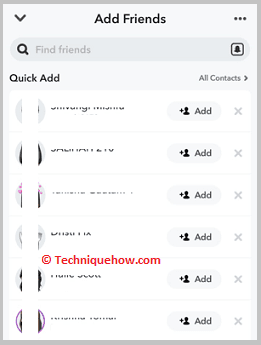
2. لقد أضفته بالفعل كصديق
إذا تمت إضافة الشخص بالفعل إلى قائمة الأصدقاء ، فلن يظهر طلب الصداقة. إذا كانقام شخص بإزالتك من القائمة ، ثم مرة أخرى ، يمكنك رؤية الخيار.
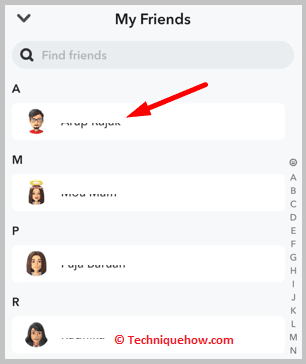
3. تم إلغاء تنشيط الحساب أو حظر الشخص لك
إذا قام الشخص بإلغاء تنشيط حساب Snapchat الخاص به ، فلا أحد يستطيع ابحث عن حسابه على Snapchat. لذلك ، إذا أرسلت إليه طلب صداقة ، فلن يظهر ، أو إذا قام الشخص بحظرك ، فلن تتمكن من العثور على حسابه على Snapchat.
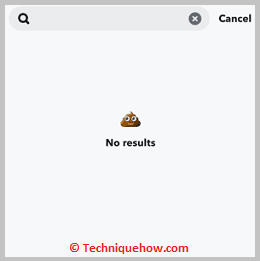
🔯 الباحث عن طلبات أصدقاء Snapchat:
التحقق من الطلبات انتظر ، يتم التحقق ...🔯 تعليق طلب صديق Snapchat - المتوسط:
إذا ترى أن طلب صداقتك على Snapchat معلق ، وهذا يعني أنه حتى الآن ، لم يقبل الشخص طلب الصداقة الخاص بك.
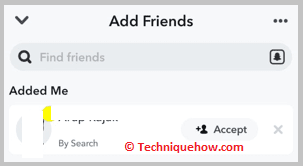
كيفية الاطلاع على طلبات الصداقة على Snapchat:
يمكنك عرض طلب الصداقة الذي أرسلته إلى مستخدمين آخرين على Snapchat. حتى يقوم المستخدمون بإضافتك مرة أخرى ، لن تتمكن من اعتبار المستخدم صديقًا لك على Snapchat.
للتحقق من طلب الصداقة المرسل ، يجب عليك الانتقال إلى إضافة صديق القسم. ستجد هناك قائمة بالمستخدمين الذين يمكنك إضافتهم إلى ملفك الشخصي كصديق.
لن يعرض لك قسم الإضافة السريعة أسماء الشخص الذي أرسلت إليه طلبات صداقة ولكنك تحتاج إلى النقر فوق جميع جهات الاتصال للحصول على القائمة الكاملة. إذا قمت بالتمرير لأسفل في القائمة ، فستظهر تمت الإضافة بجوار بعض الأسماء. عند رؤية النص المضاف الأزرق بجوار أسماء المستخدم ، ستتمكن من رؤية الصديق المرسل المعلقrequest.
الخطوة 1: افتح تطبيق Snapchat.
الخطوة 2: انقر فوق رمز Bitmoji للدخول إلى صفحة الملف الشخصي.

الخطوة 3: قم بالتمرير لأسفل وانقر فوق إضافة أصدقاء.

الخطوة 4: سوف افتح صفحة الإضافة السريعة ، انقر فوق كافة جهات الاتصال.
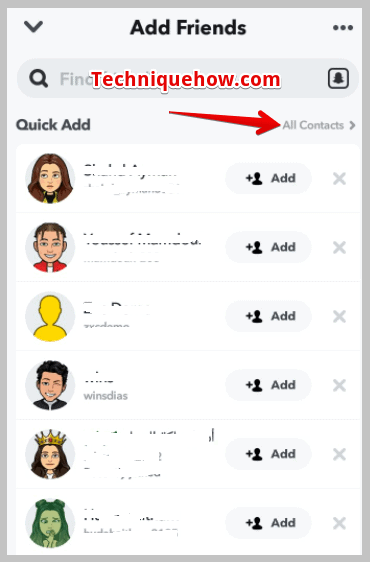
الخطوة 5: بعد ذلك ، سيتم عرضك مع قائمة الأصدقاء على Snapchat.
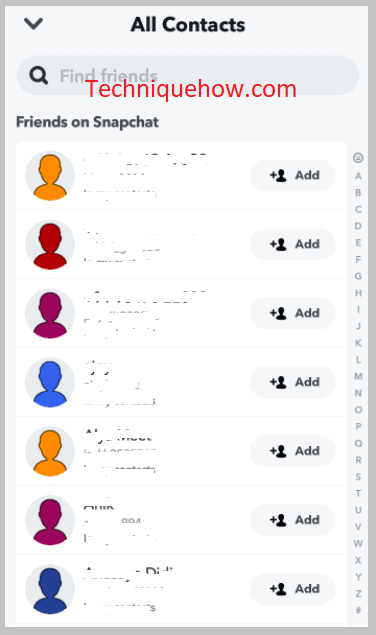
الخطوة 6: هؤلاء هم المستخدمون من جهات الاتصال الخاصة بك الذين يمكنك إضافتهم إلى ملف التعريف الخاص بك.
الخطوة 7: قم بالتمرير لأسفل القائمة للعثور على الأسماء المجاورة لها علامة تمت الإضافة . هذه هي طلبات الصداقة المرسلة المعلقة.
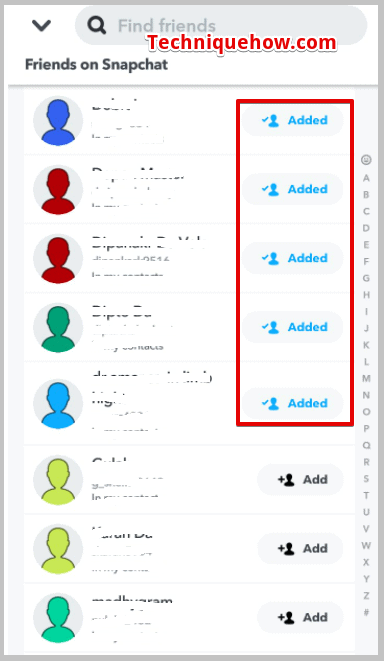
أدوات مدقق أصدقاء Snapchat:
يمكنك تجربة الأدوات التالية:
1. Snapchat Plus
⭐️ ميزات Snapchat Plus:
◘ إنه إصدار Snapchat متميز يعمل كبرنامج Snapchat MOD ، ويمكنك الحصول على العديد من الميزات الإضافية التي لا يمتلكها Snapchat الأصلي ، مثل المشاهدة وتنزيل قصص Snapchat.
◘ يمكنك التحقق من مسارات الأشباح على الخريطة ، وتحتوي على مؤشر إعادة مشاهدة القصة ، وأيقونات تطبيقات مخصصة ، والعديد من الميزات الأخرى.
🔴 خطوات الاستخدام:
الخطوة 1: افتح حساب Snapchat ، وانتقل إلى ملف التعريف الخاص بك ، وإذا كان Snapchat Plus متاحًا لك يمكنك مشاهدة الدفعة الذهبية.
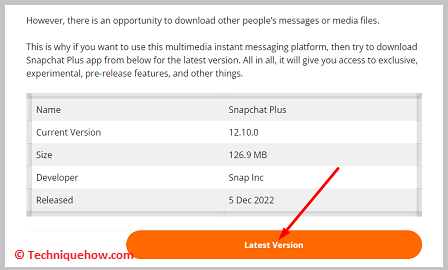
الخطوة 2: انقر عليها ، واختر عملية الدفع والخطط ، واشترك في حسابك بناءً علىالجهاز.
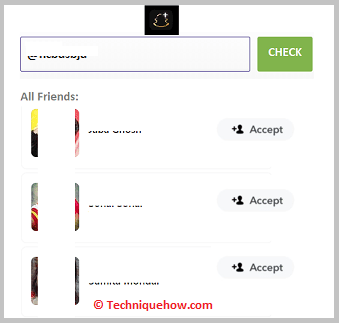
الخطوة 3: بمجرد إجراء الدفع ، تتيح لك الشاشة التي تصف الميزات الخاصة التحقق من طلبات الصداقة للأشخاص الذين أرسلوا الطلبات إليك.
2. Snapchat Phantom
⭐️ ميزات Snapchat Phantom:
Snapchat Phantom هي أداة AI تساعد المستخدمين على قراءة اللقطات دون معرفتهم ، ويمكنك تعطيل العديد من الميزات لإبقاء اللقطات غير مقروءة.
ستتوفر العديد من الأدوات والتأثيرات الجديدة على هذه الأداة ، مثل تنزيل اللقطات أو إرسال الخاطف إلى عدة مستخدمين في وقت واحد.
🔗 الرابط: //archive.org/download/SnapchatPhantom10.20.
🔴 خطوات الاستخدام:
الخطوة الأولى : إنه إصدار MOD من Snapchat لأجهزة iOS ؛ افتح المتصفح وانتقل إلى أي متجر تطبيقات تابع لجهة خارجية لتنزيل ملف apk.
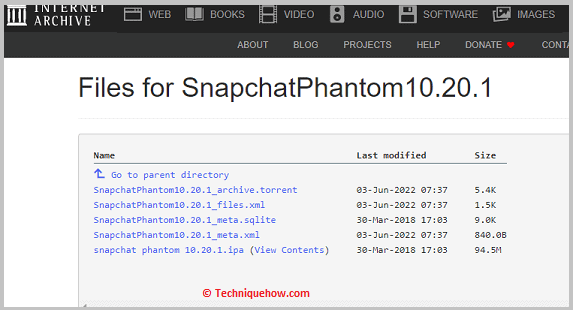
الخطوة 2: باستخدام أداة مدفوعة ، يمكنك تنزيل تطبيق Snapchat Phantom وتثبيته بعد دفع ثمن خطتهم.
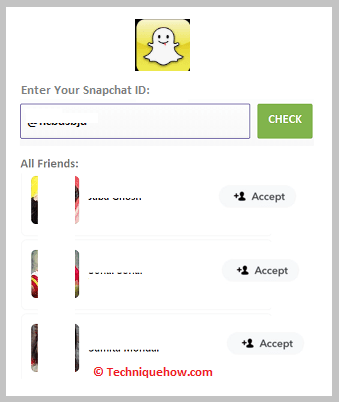
الخطوة 3: بمجرد تنزيله ، افتح حسابك وافتح طلب الصداقة لمن يرسلون لك طلبات صداقة.
كيفية إلغاء طلب صداقة على Snapchat:
في Snapchat ، تنتهي صلاحية طلب الصديق الذي أرسلته بعد ثمان وأربعين ساعة. إذا كنت قد أرسلت طلب صداقة إلى شخص ما الآن ، ولكنك تريد إلغاءه ، فلن تتمكن من القيام بذلك قبل 48 ساعة. بعد 48 ساعة تنتهي صلاحية الطلب وستتمكن مرة أخرى من رؤية خيار الزر إضافة بجوارname.
لن تتمكن من إلغاء طلب الصداقة المرسل بنفسك ، ولكن إذا مر أكثر من 48 ساعة منذ إرسال طلب الصداقة ، فيجب أن تكون قد انتهت صلاحيته وتم إلغاؤه من تلقاء نفسه إذا لم يقبله المستخدم.
نظرًا لأن الطلب تنتهي صلاحيته من تلقاء نفسه إذا لم يتم قبوله في غضون 48 ساعة ، فستحتاج إلى إرساله مرة أخرى إلى الشخص.
لإرسال طلبات صداقة إلى شخص آخر. مستخدمو Snapchat ، ستحتاج إلى اتباع هذه الخطوات المذكورة:
الخطوة 1: افتح تطبيق Snapchat.
الخطوة 2: انقر على أيقونة Bitmoji للوصول إلى صفحة الملف الشخصي ، انقر بعد ذلك على إضافة أصدقاء.
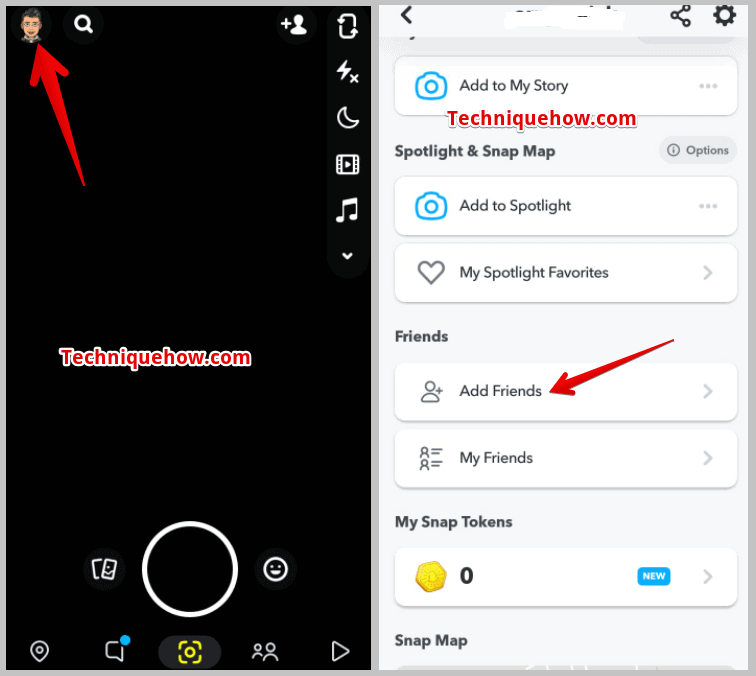
الخطوة 3: ستتمكن من رؤية إضافة سريعة قائمة. انقر فوق كافة جهات الاتصال للحصول على القائمة الكاملة.

الخطوة 4: بعد ذلك ، ابحث عن المستخدم الذي تريد إرسال طلب صداقة إليه. إذا انتهت صلاحية طلب الصديق ، فسترى الزر إضافة بجوار الاسم.
أنظر أيضا: مستخدمو Snapchat بالقرب مني: كيفية العثور على أشخاص بالقرب منيالخطوة الخامسة: انقر فوق إضافة زر ، وسيتم إرسال طلب الصداقة مرة أخرى.
1. من قسم تمت إضافتي
إذا أرسل إليك شخص ما طلب صداقة على Snapchat ، فسيتم عرضه إليك ضمن قسم أضافني . يتم عرض قسم "تمت إضافتي" بشكل عام أعلى قائمة إضافة سريعة . يمكنك إما قبول الطلب بالنقر فوق الزر قبول أو يمكنك النقر فوق الزر × بجوار الزر قبول من أجلارفضها أو ارفضها.
إذا لم يكن لديك أي طلبات معلقة ، فلن تتمكن من رؤية أي قسم تمت إضافتي أعلى قائمة إضافة سريعة .
عندما تقبل طلب صداقة من شخص ما ، فإنك تضيف هذا الشخص إلى قائمة أصدقائك. ستتمكن من رؤية اسم الشخص ضمن قائمة أصدقائي عندما تقبل الطلب. ولكن إذا رفضته ، فلن يصبح أيًا منكما صديقًا لبعضكما البعض على Snapchat.
فيما يلي الخطوات التي يجب عليك اتباعها لقبول أو رفض طلب صداقة على Snapchat:
الخطوة 1: افتح تطبيق Snapchat.
الخطوة 2: انقر فوق رمز Bitmoji من الزاوية اليسرى العلوية للشاشة.

الخطوة 3: ستتمكن من رؤية خيار إضافة أصدقاء . انقر فوقه.
أنظر أيضا: مشغل Twitch Pop-out لا يعمل - iPhone / Android
الخطوة 4: إذا كان لديك أي طلبات صداقة معلقة تلقيتها على Snapchat ، فستتمكن من رؤية تلك الطلبات الموجودة أسفل تمت إضافتي قائمة .
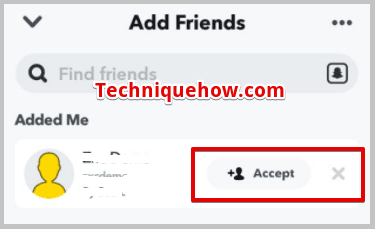
الخطوة 5: انقر فوق قبول لقبول طلب الصداقة أو يمكنك النقر فوق × لرفضه.
2. ابحث عن الشخص المراد التحقق منه
عندما ترسل طلب صداقة إلى شخص ما ، يمكنك البحث عن الشخص على Snapchat لمعرفة ما إذا كان قد وافق الطلب أم لا. عندما تدخل صفحة الملف الشخصي للشخص ، تحقق من الزر + إضافة صديق . إذا لم يقبل الطلب ، فستتمكن من رؤية الخيار + إضافة صديق . لكن اذاقبل المستخدم طلب الصداقة الخاص بك ، فلن تتمكن من رؤية زر + إضافة صديق.
🔴 خطوات البحث:
الخطوة الأولى : افتح تطبيق Snapchat.
الخطوة 2: ستتمكن من رؤية رمز العدسة المكبرة أعلى شاشة الكاميرا. انقر فوقه.

الخطوة 3: ابحث عن الشخص ومن النتائج انقر على الملف الشخصي للدخول إلى صفحة الملف الشخصي للمستخدم.
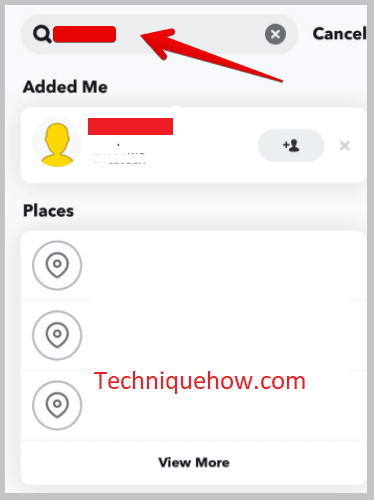
الخطوة 4: بعد ذلك ، إذا كنت تبحث عن الزر + إضافة صديق في صفحة الملف الشخصي ، فهذا يعني أنه لم يقبل طلب الصداقة الخاص بك.
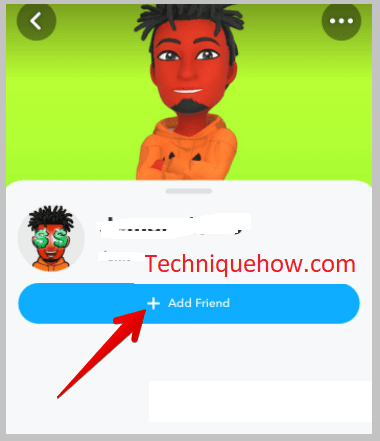
الخطوة 5: ولكن إذا لم يكن هناك + إضافة صديق ، فيمكنك التأكد من قبوله لطلب الصداقة.
يمكنك أيضًا البحث عن المستخدم من خلال العنوان إلى قسم إضافة أصدقاء . ستظهر هناك مع جميع جهات الاتصال الذين يمكنك إرسال طلبات صداقة إليهم على Snapchat. إذا لم يقبل المستخدم طلب الصداقة الخاص بك ، فستجد الزر إضافة معروضًا بجوار اسم المستخدم.
الخطوة 6: بعد الفتح تطبيق Snapchat ، تحتاج إلى النقر فوق رمز Bitmoji لملف التعريف الخاص بك الموجود في الجزء العلوي الأيسر من الشاشة.
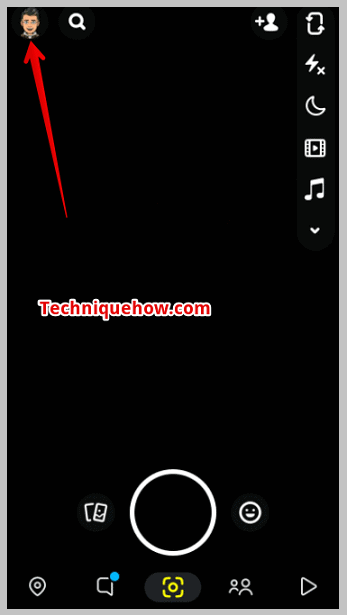
الخطوة 7: بعد ذلك ، انقر فوق إضافة أصدقاء.
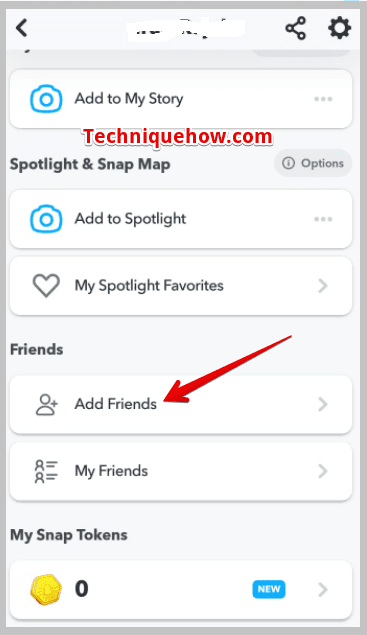
الخطوة 8: ستتمكن من رؤية قائمة إضافة سريعة . انقر فوق كافة جهات الاتصال .

الخطوة 9: بعد ذلك ، ابحث عن المستخدم في مربع البحث أعلى القائمة.
As النتائجتظهر ، ابحث عن الزر إضافة بجوار اسم المستخدم. إذا عثرت عليه ، فيمكنك التأكد من أن المستخدم لم يقبل طلب الصداقة الخاص بك.
عندما تضيف شخصًا ما على Snapchat ، فإنه يرسل طلب صداقة إلى المستخدم. إذا أعاد المستخدم إضافتك من خلال قبول طلبك ، فسيصبح كل منكما أصدقاء مع بعضهما البعض على Snapchat وستتم إضافة الأسماء إلى قائمة أصدقائي . يمكنك أيضًا فتح قائمة أصدقائي والبحث عن الشخص للتحقق مما إذا كان الشخص مدرجًا في قائمة أصدقائك أم لا. إذا لم تجد المستخدم ، فهذا يعني أن المستخدم لم يقبل طلبات الصداقة.
🔯 لماذا لا يمكنك العثور على شخص بعد إضافته على Snapchat؟
عندما لا تتمكن من العثور على الشخص على Snapchat من خلال البحث بعد إضافته ، فقد يكون ذلك بسبب قيام المستخدم بحظرك أو حذف حسابه.
إذا كنت قد قمت بذلك. أضاف مستخدمًا ولكن لا يمكنه العثور على الحساب بعد البحث ، فأنت بحاجة إلى التحقق مما إذا كان الشخص قد قام بحظرك أم لا. يمكنك التوجه إلى قسم الدردشة في حساب Snapchat الخاص بك عن طريق التمرير مباشرة من شاشة الكاميرا. هناك ، قد تجد الدردشات السابقة التي أجريتها مع المستخدم.
يمكنك فتح الدردشة وإرسال لقطة سريعة إلى الشخص. إذا رأيت أن الخاطف لا يتم تسليمه للمستخدم بدلاً من أنه يظهر معلقًا ، فيمكنك التأكد من أن المستخدم قد حظر حسابك.
علاوة على ذلك ، من الممكن أيضًا أن يكون المستخدم قد حذفلهذا السبب لا يمكنك العثور عليه على Snapchat. لذلك ، لتأكيد ذلك ، يمكنك أن تطلب من صديق مشترك البحث عن المستخدم على Snapchat.
الأسئلة المتداولة:
1. كيف ترى طلبات الصداقة التي تم تجاهلها على سناب شات؟
لمعرفة من تجاهل طلب الصداقة الخاص بك على Snapchat ، أرسل له طلب صداقة ؛ إذا قبل الطلب ، فسيكون ملفه الشخصي في قائمة أصدقائك. يمكنك القول إنه تجاهل طلب الصداقة الخاص بك إذا لم يظهر هناك.
2. كيف تعرف ما إذا كان شخص ما قد رفض طلب الصداقة الخاص بك على Snapchat؟
يمكنك رؤية خيار "إضافة رجوع" بجوار اسم الشخص ، والذي يمكنك من خلاله إرسال طلبات صداقة إلى شخص ما. بعد إرسال طلب صداقة إليه ، إذا رأيت خيار إضافة مرة أخرى ، يمكنك القول أنه تجاهلك.
